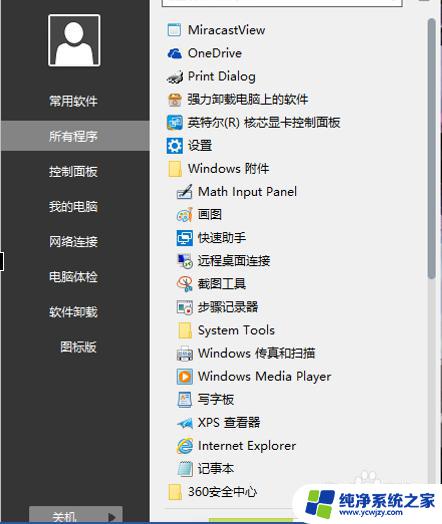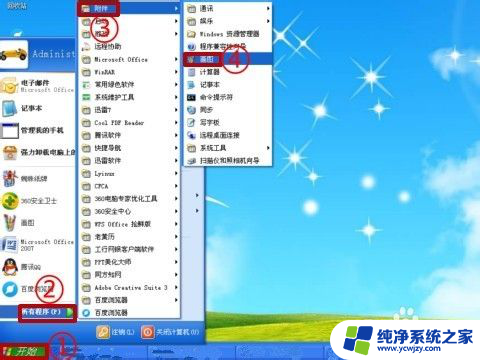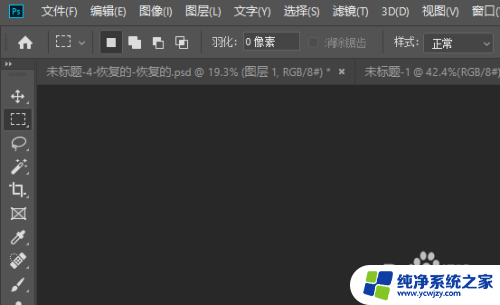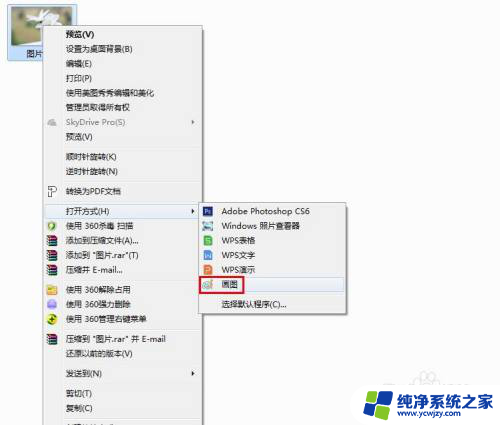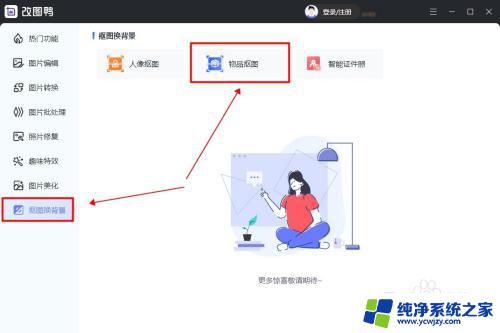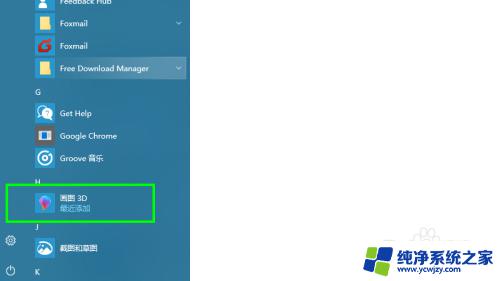coreidrawx4怎么抠图 CorelDRAW怎么进行图像抠图
CorelDRAW是一款功能强大的图形设计软件,它不仅可以帮助用户进行图像设计和编辑,还提供了一系列实用工具,其中之一就是图像抠图,图像抠图是一种常见的处理技术,它可以将图像中的特定区域从背景中剥离出来,使得用户能够更加灵活地进行设计和编辑。在CorelDRAW X4中,进行图像抠图非常简单,只需要使用抠图工具选取要剥离的区域,并通过调整参数和使用辅助工具进行精确修饰,即可轻松完成抠图操作。无论是从照片中提取人物,还是从产品图片中分离出特定元素,CorelDRAW X4都能够满足用户的需求,让图像处理变得更加简单高效。无论你是设计师、摄影师还是普通用户,掌握CorelDRAW X4的图像抠图技术,将为你的创作带来更多可能性。
方法如下:
1.执行:文件——导入,选择需要制作的图片在CDR中打开(cdr导入图片的时候需要在界面中按住鼠标左键的同时托拖动鼠标。设置图片的大小);
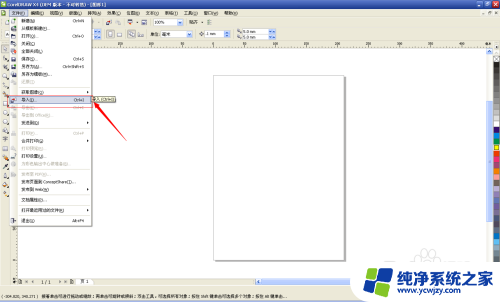
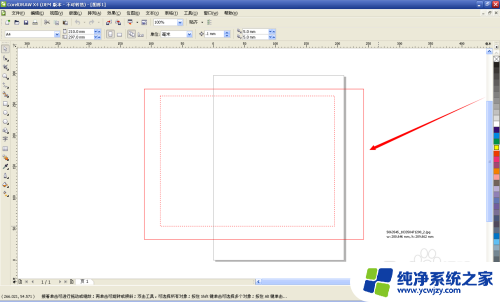
2.执行:位图——轮廓临摹——高质量图形,系统会自动对图片进行临摹。在右侧的跟踪控件下方可以调整临摹的细节,在原图的下方可以看到临摹后的预览图,调整满意后点击确定即可;

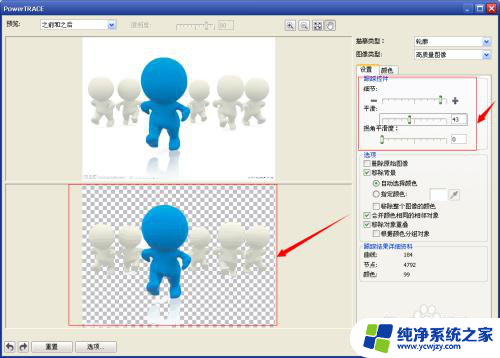
3.使用Ctrl+A键全选图形,执行:排列——取消群组,将临摹后的图形打撒,使其成为一个个单独的图形;
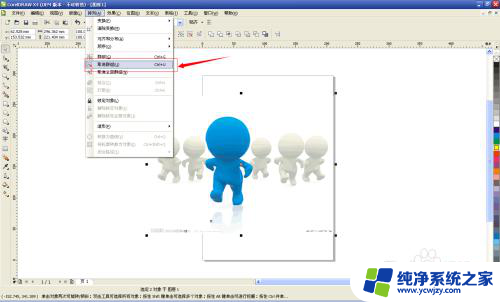
4.使用工具栏中的挑选工具选中我们不需要的图形,然后点击Delete键删除;
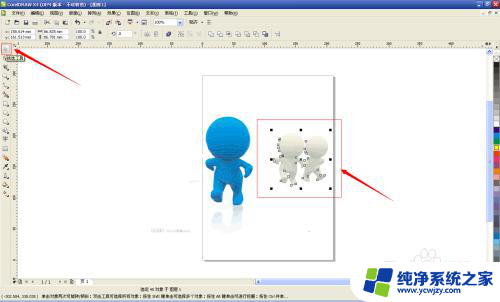
5.执行:文件——导出,将图形格式设置为JPG(导出参数值为默认)。这样我们使用CDR软件将我们需要的图形扣出来了。
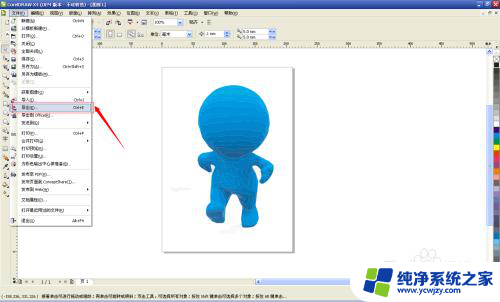
以上就是CorelDRAW X4怎样抠图的全部内容,如果你遇到了这种情况,不妨试试小编提供的方法来解决,希望对大家有所帮助。